Easy2Boot - 100 ISO ühel mälupulgal, mitme laadimisega välkmälu Windows 11, 10, 8.1 või 7 ja midagi muud

- 1050
- 104
- Salvatore Hirthe
Varasemates juhistes kirjutasin, kuidas luua mitme laadimisega mälupulk, kasutades WinSetupfromusB - lihtsat, mugavat meetodit, kuid sellel on mõned piirangud ja mitte kõige mugavamad: iga pildi salvestamiseks, mida peate utiliidi poole pöörduma, kopeerige ISO lihtsalt ISO USB mälupulgast ei piisa. Aga mis siis, kui saaksime ISO -pilte lihtsalt kopeerida mis tahes süsteemide, LiveCD ja Utilities'iga? - See võib olla utiliidi Easy2Boot ja draiv võib olla NTFS -failisüsteemis ja laadida nii UEFI kui ka Legacy Systems.
Selles juhistes üksikasjalikult Easy2Booti kasutamise kohta (mitte segi ajada Ultraiso loojate Paul Easyboot -programmiga) koos RMPREPUSB -ga (ja ilma selle utiliidita). Keegi võib kellegi jaoks tunduda keeruline, kuid tegelikult on see veelgi lihtsam kui mõned, järgige lihtsalt juhiseid ja teil on hea meel luua mitme suurusega USB-draivid. Tähelepanu: Täna on mugavam lahendus ventoy kasutamine mitme laadimisega mälupulk loomiseks. Cm. Samuti: Bootble Fgable Fgaugh Drive - parimad programmid loomiseks.
- Vajalikud failid mälupulk Easy2Booti loomiseks ja kust neid alla laadida
- Easy2Boot draivi ettevalmistamise ja loomise protsess
- Easy2Boot laadimine UEFI režiimis
- Lisainformatsioon
- Videojuhised
- Veel üks meetod mitme laadimise mälupulk valmistamiseks
Mida on vaja Easy2Boot mitme laadimise USB -mälupulga valmistamiseks
Koostava mälupulk ettevalmistamiseks Easy2Booti abil, esiteks selle tööriista komponentide failid draivi ettevalmistamiseks, ja ka siis, kui see on plaanitud installida Windows 11, 10, 8.1 või Windows 7 (või muud süsteemid) UEFI -režiimis - utiliite MPI tööriistapaketi komplekt.
Ametlik laadimisleht Easy2Boot - http: // www.Easy2boot.Com/ allalaadimine/ jaotises "Allalaadimiste kohta" määratud lehel ületame esimese lingi (ma ei tähista rida, kuna paigutus on mitu korda muutunud) ja laadime: laadime: Laadime:
- Easy2Saabas Aknad Paigaldaja - Plekmälu draivi ettevalmistamise komponendid on pärast laadimist installitud arvutisse (installimine on tegelikult lahti pakkimine samas kaustas, kus paigaldaja asub).
- Easy2Saabas jaoks Valmistamine .Imgptn Failid - See on arhiiv, kus on MPI tööriistapakett koos utiliitidega, et alla laadida mälupulk ja süsteemide installimiseks UEFI -režiimis. Pärast laadimist pakkime lihtsalt mugavasse kohta, kui UEFI süsteemides draivide kasutamine.
Ettevalmistus on selle jaoks lõpule viidud ja saate hakata kasutama toodet.
Mitmelaadimise mälupulga või välise kõvasti Easy2boot loomine
Juhistes kirjeldatakse lisaks alglaadimisseadme peamisi samme, kasutades Easy2Booti, tegelikult on utiliidi kasutamisel palju nüansse, mida on ametlikul veebisaidil erinevalt kirjeldatud ja mõnikord peavad nad hästi lugema, mis hästi lugema. Kuid enamiku rakenduste jaoks on hiljem piisavalt samme kirjeldatud.
- Käivitage installitud utiliidi Easy2Boot (eelistatavalt administraatori nimel) või pigem Make_E2B.Exe. Valige utiliidil oma mälupulk (vaikimisi kustutatakse andmed sellest), vasakul asuvas paneelis saate valida tulevase laadimismenüü keele, vene on kohal.

- Vajutage kas nuppu (punane) MEE E2B_DRIVE - välkmälu kiireks automaatseks ettevalmistamiseks koos NTFS -i vormindamisega (UEFI süsteemides allalaadimine on võimalik) või nupp make_e2b_usb_drive.CMD, antud juhul seatakse kõik vormindamisparameetrid konsooli aknas käsitsi inglise keeles.
- USB -draivi automaatse ettevalmistamise korral Easy2Booti all (aga näete sama manuaalrežiimis) näete protsessis hoiatust, et andmed kustutatakse programmist endast (peate siin kokku leppima) ja siis - ettepanek draivi vormindamiseks Windowsist - tuleks siin tagasi lükata: alumine rida on see, et välkmälule on ilmunud uus vajaliku programmi vormindatud teenuse sektsioon ja sellega pole vaja midagi teha. Samuti tuleks eirata sõnumit tundmatu failisüsteemi kohta.
- Pärast valmimist omandab konsooli aken rohelise taustavärvi ja näete, et draiv on valmistatud. Konsooli saab sulgeda ja vajutage programmis Make_E2B nuppu Värskenda ja seejärel - "testige QEMU -ga", et kontrollida, kas mälupulga menüü on laaditud (näiteks QEMU vigade korral pole kõvakettat tähele panema).
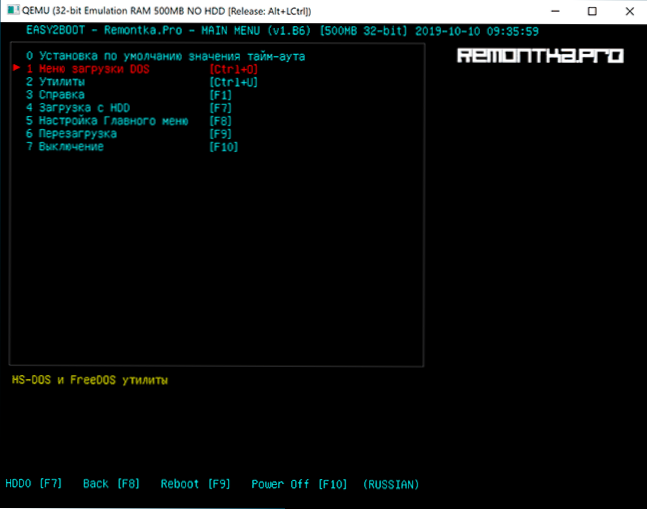
- Plekskraivi on ette valmistatud ja sellest on juba võimalik laadida, draivi ettevalmistamise utiliidi saab sulgeda. Jääb sellele lisada ISO -faile Windows 10, 8 abil.1 ja Windows 7, Linux, viirused, kommunaalteenused ja muud tööriistad. Saate ühe süsteemiga paigutada mitu erinevat pilti. Selleks avage E2B -sildi välkmäluosa ja minge kausta _iso, see on selles, kaustadesse manustatud kaustades peaksite paigutama ISO, VHD, WIM ja teised pildifailid.
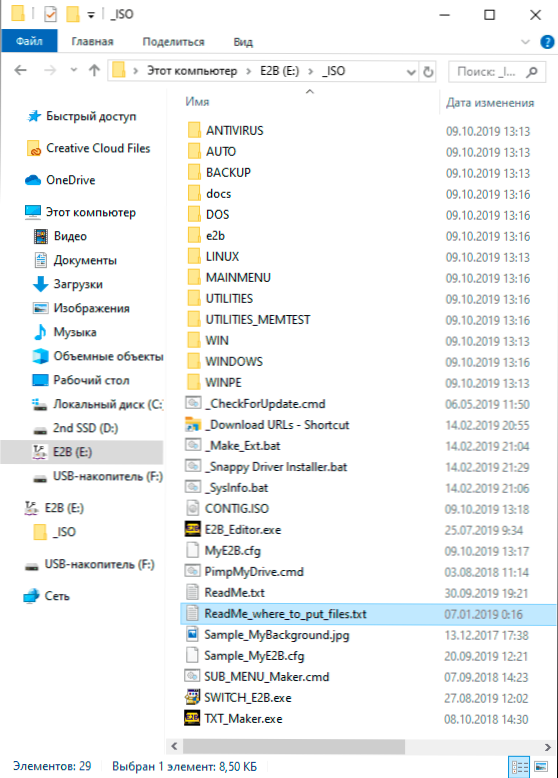
- Windowsi installifailid - \ _iso \ Windows \ versioon. Kiirustage oma ISO kopeerimist, kui peate GPT -kettale installimiseks UEFI alla laadima - lisateavet juhistes.
- \ _Iso \ mainMenU - failid, mis asuvad kohe peamenüüs.
- Sarnaselt saate vajalikud pildid paigutada investeeritud Anitivirus kaustadesse (viirusetõrjekettad), varukoopia (varundusriistad), Linux jne.D.
- Pärast kõigi piltide kopeerimist käivitage oma mälupulk kausta fail Make_this_drive_contigous.CMD USB -mälupulga piltide defragmentatsiooniks (see võib olla vajalik Linuxi ja utiliidipiltide töö jaoks).
- Tegelikult on see kõik ja saate juba Legacy režiimis välkmälu käivitada (muidugi, kui turvaline alglaadimine on lahti ühendatud) ja käivitada sellest kõik, mis oma menüüsse valides pandi.
Tähelepanu: järgmine piltide muundamine IMGPTN -vormingusse võib olla kasulik mitte ainult UEFI laadimiseks, vaid ka siis, kui teie pilt ei tööta pärandrežiimis.
Piltide ettevalmistamine UEFI laadimiseks Easy2Booti ja laadimisprotsessi abil
Vaikimisi saame mälupulgast käivituda ainult pärandrežiimis. UEFI -s on ettepanek allalaadimiseks ettepanek järgmine mehhanism:
- Installige see MPI tööriistapakiga kaustast imdiski arvutisse.
- Samast kaustast käivitage fail MakePartimage_Autorun_ntfs või FAT32 (sõltuvalt mälupulga failisüsteemist).
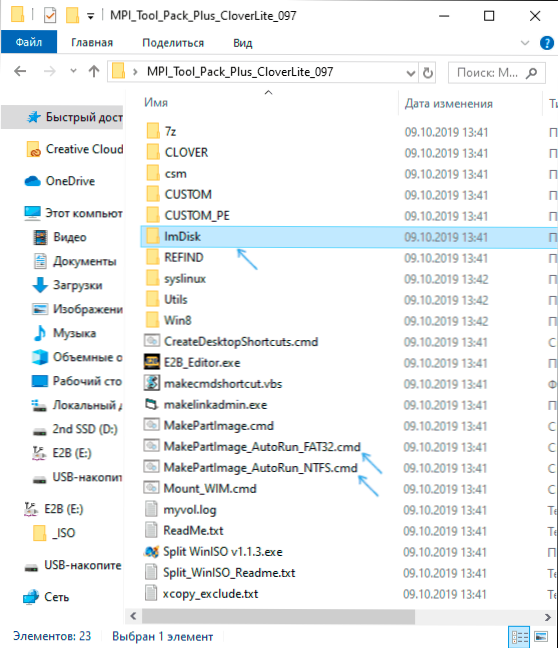
- Avaneb konsooli aken, kus järgneb tee pildi kujutise pildile .IMGPTN (saate tee pildifaili kopeerida, vajutades seda parempoolse hiirenupuga, millel on juhtnupp kinnitatud nihkega, ja sisestage seejärel konsooli ja eemaldage jutumärgid).
- Järgmisena algavad pildi teisendamise etapid inglise keeles. Tavaliselt piisab vaikeväärtuste kasutamisest, lihtsalt vajutades ENTER.
- Lõpus, samas kaustas, kus asub ISO -pilt, saate pildi IMGPTN -vormingus - see tuleks asetada Easy2Booti mälupulk UEFI -sse laadimiseks.
Laadimine ise EFI -režiimis (turvaline alglaadimine BIOS -is ei pruugi olla vajalik, kuid see ei pruugi olla vajalik, sõltuvalt pildist endast ja Refind Bootloaderi olemasolu, mida vaikimisi ei salvestata) on järgmine: järgmine:
- Laadime Easy2Booti mälurežiimist Legacy režiimis ja valime menüüst imgptni soovitud pildi. Kinnitame E2B jaotise muutust, tutvustades y -d. Pärast seda võib arvuti välja näha nagu ahven või korduvalt taaskäivitamine - see on normaalne.

- Pärast jaotise muutumist avaneb Easy2Booti CSM -menüü menüü (menüü Legacy režiimis), esimene üksus, mis võimaldab teil Legacy režiimis valitud pildilt laadida MBR -i kettale installimiseks.
- Kui me seda ei vaja, taaskäivitage arvuti ja valige laaditud mälupulgast, kuid juba UEFI režiimis (nüüd toetab mälupulk korraga kahte alglaadimisrežiimi). Kui Refind Bootloader puudub, algab pildilt kohe laadimine, justkui poleks mälupulgal midagi peale selle pildi. Kui refind on installitud, peaksite valima menüüst paremal asuva üksuse (alglaadimine EFI -st Easy2Boot).
- Kui allalaadimine ei edasta esimest korda (tekkis see Windowsi piltidega Refind), lülitage arvuti või sülearvuti välja toitenupu pika säilitamisega ja seejärel korrake laadimist uuesti.
Kuidas see üldse töötab? Pärast E2B jaotise muutumist esimesel etapil on teie pilt imgptnist mälupulgale paigaldatud, nagu poleks midagi muud, kui pole midagi - t.e. Laadime, nagu see oli, "otse" pildile. Sellest lähtuvalt lakkab mälupulk olemast mitme kandega (kuigi kõik selle andmed jäävad).
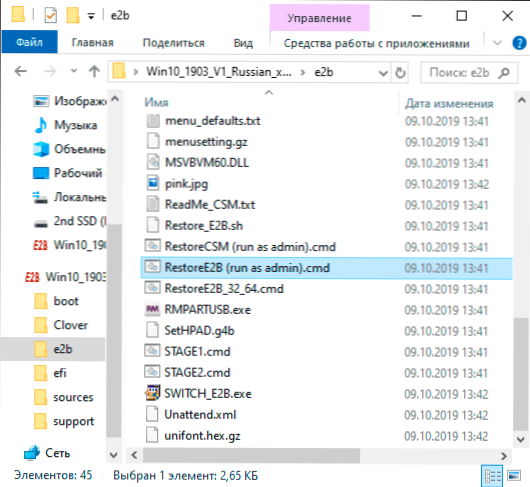
Algse olekusse draivi tagastamiseks avage mälupulga kaust E2B ja käivitage fail Restoree2B.CMD administraatori nimel.
Lisainformatsioon
Mõni lisateave, mida proovin värskendada, kui ilmub uut teavet, ja nagu ma mainisin, on palju nüansse:
- Kui pildifailiga kaustas (vorming pole oluline), asetage fail sama nimega, kuid laiend .txt ja sisu ühes reas
Pealkirja nimi menüü üksus
siis selle faili menüüs kuvatakse teie nimi. - _Iso kaugus on fail mälupulgal E2B_EDITOR Tausta, lillede ja muude menüüparameetrite redigeerimiseks.
- Kasutades \ _Iso \ sub_menu_maker.CMD Saate oma sektsioonid lisada peamenüüsse Easy2Boot.
- MPI tööriistapakett sisaldab jagatud Winiso utiliiti, et eraldada Windowsi pildid mitmesse faili, et asetada suurte piltide FAT32 mälupulk.
- Kui kasutate välist kõvaketta või mälupulk, mis on süsteemis määratletud kohaliku kettana, ja mitte eemaldatav draiv, siis Windows 10, 8 installimisel.1 ja Windows 7 võidakse teid informeerida autojuhtide puudumisest. IMGPTN -meetod lahendab selle, kuid võib põhjustada draivi andmete kadumist.
Videojuhend easy2boot
Kõik allpool kirjutati Easy2Booti eelmise versiooni kasutamiseks ja niipalju kui ma saan otsustada, peaks see meetod ikkagi toimima, nii et ma ei eemalda seda juhistest. Samuti, kui teil on utiliidi kasutamise kohta oma järeldused, kommenteerin hea meelega.
Easy2Boot Drive'i loomise varane meetod (töötab jätkuvalt)
Allpool olevaid faile kontrollis Virustotal, kõik on puhas, välja arvatud easy2Bootis paar ohtu (mitte), mis on seotud töö rakendamisega Windowsi installimise ISO -piltidega.
Vajame rmprepusB -d, võtke siit https: // www.RmprepusB.Com/dokumendid/rmprepusb-beta-versioonid (sait on mõnikord halvasti kättesaadav), lingid lehe lõppu lähemal, võtsin faili rmprepusb_portable, see tähendab, et mitte installimine. Kõik töötab.
Vajate ka arhiivi koos Easy2Booti failidega. Saate alla laadida siit: http: // www.Easy2boot.Com/alla laadida/
Mitmelaadimise mälupulk Easy2Boot ettevalmistamise protsess
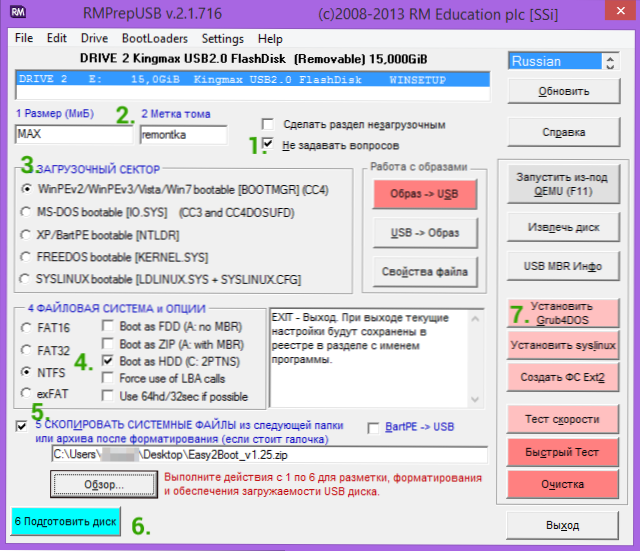
Pakkige (kui see on kaasaskantav) või installige RMPREPUSB ja käivitage see. Easy2boot ei pea lahti pakkimist. Mälupulk, ma loodan, et see on juba ühendatud.
- RMPREPUSB -s märkige üksus "Ärge küsige küsimusi"
- Suurus (partitsiooni suurus) - max, tom silt - ükskõik milline
- Bootloaderi valikud - WIN PE V2
- Failisüsteem ja ülemised) - FAT32 + Boot kui HDD või NTFS + alglaadimine HDD -na. FAT32 toetab suur hulk OS -i, kuid see ei tööta enam kui 4 GB failidega.
- Märkige üksuse "Kopeerige süsteemifailid järgmisest kaustast" (kopeerige OS -failid Geere'ist), märkige randita arhiivi tee Easy2Bootiga, vastake ilmuvale päringule "ei".
- Klõpsake nuppu "Valmista ketta" (kõik andmed välkmälu kustutatakse) ja oodake.
- Vajutage nuppu "Installi Grub4DOS), vastake PBR või MBR -i päringule" ei ".
Ärge jätke RMPREPUSB -d, programm on endiselt vaja (kui te välja tulete, on see okei). Avage juhtseadme (või muu failihalduri) mälupulga sisu ja minge kausta _iso, seal näete järgmist kausta struktuuri:

Märkus. Kaustas Dokumendid leiate inglise keeles dokumente menüü, kujunduse ja muude võimaluste redigeerimise kohta.
Järgmine toiming mitme laadimise mälupulk on kõigi vajalike ISO -piltide edastamine soovitud kaustadesse (ühe OS -i jaoks võite kasutada mitu pilti), näiteks:
- Windows 10 - _iso \ Windows \ Win10
- Windows 8 ja 8.1 - _iso \ Windows \ Win8
- Viirusetõrje iso - _iso \ antivirus
Ja nii edasi, kaustade konteksti ja nime järgi. Pilte saab panna ka kausta _iso juur, sel juhul kuvatakse need mälupulgast laadimisel peamiselt menüü.
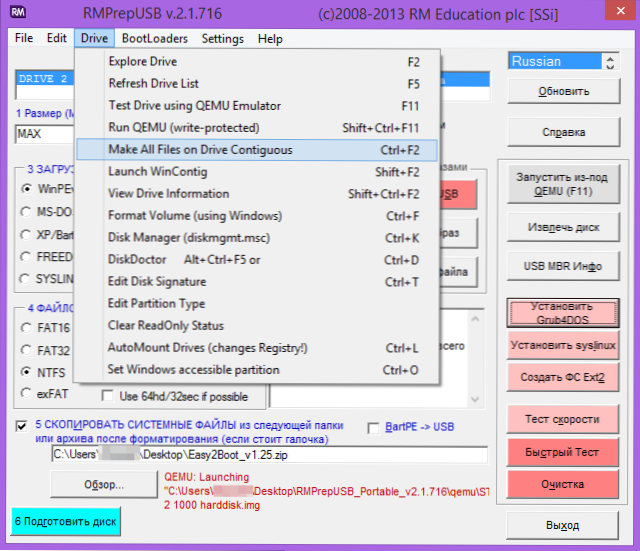
Pärast seda, kui kõik vajalikud pildid kantakse USB -mälupulk, klõpsake RMPREPUSB -s, klõpsake Ctrl+F2 või menüüs Valige draiv - tehke kõik failid draivis. Pärast toimingu lõpuleviimist on mälupulk valmis ja QEMU -s saate selle käivitada või klõpsata F11.
Meediumijuhi korrigeerimine USB HDD -st laadimise ajal või Easy2Boot Flash Drive
Selle juhistele koostas lugeja hüüdnime Tiger333 all (tema muud näpunäited leiate allolevatest kommentaaridest), mille eest tänu talle on.
Windowsi piltide installimisel Easy2Booti abil annab installija sageli vea operaatori draiveri puudumise kohta. Allpool - kuidas seda parandada.
Sa vajad:
- Mis tahes suurusega mälupulk (vajate mälupulk).
- Rmprepusb_portable.
- Teie USB-HDD või välkmälu installitud (töötav) Easy2boot.
Easy2Booti virtuaalse draivi loomiseks valmistame välkmälu ette peaaegu nagu Easy2Booti installimisel.
- Märkige RMPREPUSB programmis üksus "Ärge küsige küsimusi"
- Suurus (partitsiooni suurus) - Max, Tom Tag - abistaja
- Bootloaderi valikud - WIN PE V2
- Failisüsteem ja valikud (failisüsteem ja ülearused) - FAT32 + BOOT HDD -na
- Klõpsake nuppu "Valmista ketta" (kõik andmed välkmälu kustutatakse) ja oodake.
- Vajutage nuppu "Installi Grub4DOS), vastake PBR või MBR -i päringule" ei ".
- Me läheme teie USB-HDD või USB-mälupulga juurde Easy2Bootiga, minge \ _iso \ docs \ USB-mälupulk abistaja failid. Kopeerige kõik sellest kaustast kuni ettevalmistatud mälupulgani.
Teie virtuaalne draiv on valmis. Nüüd peate virtuaalse draivi "tutvustama" ja easy2boot.
Võtke arvutist välja voolav mälupulgake (sisestage USB-HDD või välkplekst Easy2Bootiga, kui välja võetakse). Käivitage RMPREPUSB (kui see on suletud) ja klõpsake nuppu "Käivitage jaotises QEMU (F11)". Easy2Booti laadimise ajal sisestage oma mälupulk arvutisse ja oodake menüü laadimist.
Sulgege QEMU aken, minge oma USB-HDD-le või välkmäluga Easy2Bootiga ja vaadake automaatseid faile.XML ja UNDIND.Xml. Need peaksid olema 100 kb, kui seda ei korrata nii tutvumisprotseduuri (tegin ainult kolmandat korda). Nüüd on nad valmis koos töötama ja kadunud juhiga seotud probleemid kaovad.
Kuidas kasutada draiviga välkmälu draivi õigesti? Teen broneeringu kohe, see välkplekst töötab ainult USB-HDD või Easy2Booti mälupulgaga. Plektori draivi kasutamine draiviga on üsna lihtne:
- Easy2Booti laadimise ajal sisestage oma mälupulk arvutisse ja oodake menüü laadimist.
- Valige Windowsi pilt ja Easy2Boot "Kuidas installida" - valige .ISO, seejärel järgige OS -i installimise juhiseid.
Probleemid, mis võivad tekkida:
- Windows annab jälle vea operaatori draiveri puudumise kohta. Põhjus: võib-olla sisestasite USB 3 USB-HDD või USB-i mälupulga.0. Kuidas parandada: korraldage need USB 2 -s.0
- Skoor 1 2 3 käivitati ekraanil ja seda korratakse pidevalt, Easy2Boot ei laadita. Põhjus: võib-olla sisestasite draiviga mälupulga liiga vara või kohe USB-HDD või Easy2Booti mälupulgaga. Kuidas parandada: lülitage draiviga sisse lülitage niipea, kui algab Easy2Booti laadimine (ilmub allalaadimise esimesed allalaadimised).
Märkused mitme laadimise mälupulk kasutamise ja muutmise kohta
- Kui mõni ISO laaditakse valesti, muutke nende laienemine väärtuseks .Isoask, sel juhul saate seda ISO -d käivitades menüüst Fgagrive laadimismenüü valida erinevad käivitusvalikud ja leida parempoolsed.
- Igal ajal saate uusi pilte lisada või välkmälult kustutada. Pärast seda ärge unustage RMPrepusB -s kasutada Ctrl+F2 (tehke kõik draivis olevad failid).
- Windows 7, Windows 8 või 8 installimisel.1 Teilt küsitakse, millist võtmet kasutada: saate selle ise sisestada, kasutada Microsofti prooviklahvi või installida selle ilma klahvi sisestamata (siis on vaja aktiveerimist). See märkus on kirjutatud asjaolule, et te ei tohiks olla üllatunud menüü ilmumise üle, mis ei olnud varem akende installimisel, mõjutab see vähe.
Mõnede spetsiaalsete seadmete konfiguratsioonidega on kõige parem minna arendaja ametlikule veebisaidile ja lugeda, kuidas võimalikke probleeme lahendada - seal on piisavalt materjali. Võite esitada ka küsimusi kommentaarides, proovin vastata.
- « OneDrive Isiklik salvestusruum - oluliste andmete kaitstud ladustamine
- Kuidas piirata protsessori kasutamist Windows 10 kaitsjaga »

